Prevzatie ovládačov pre Asus N53S
Pre normálne fungovanie ľubovoľného prenosného počítača bude jeho majiteľ musieť nainštalovať softvér tak, aby komponenty fungovali správne v spojení s operačným systémom. Existuje niekoľko spôsobov vyhľadávania, sťahovania a inštalácie ovládačov. V tomto článku sa budeme zaoberať vhodnými možnosťami pre laptop Asus N53S. Poďme sa dostať k ich analýze.
obsah
Stiahnite si ovládače pre Asus N53S.
Algoritmus akcií pre každú metódu je iný, preto by ste si mali pozorne prečítať každú z nich, aby ste si vybrali to najlepšie a až potom postupujte podľa špecifikovaných pokynov. Zvážime podrobne všetky možné možnosti.
Metóda 1: Asus oficiálny zdroj
Každá veľká spoločnosť, ktorá sa zaoberá výrobou počítačov alebo notebookov, má na internete oficiálnu internetovú stránku, kde nielen šíri informácie o svojich produktoch, ale tiež pomáha používateľom pri riešení ich problémov. Stránka podpory obsahuje aj všetky potrebné súbory. Tu musíte vyhľadávať ovládače, toto sa deje takto:
Prejdite na oficiálnu stránku podpory spoločnosti Asus
- Prejdite na webovú stránku podpory spoločnosti Asus.
- Presuňte ukazovateľ na kontextové menu "Servis" a vyberte časť "Podpora" .
- Na zobrazenej karte nájdite reťazec vyhľadávania a zadajte model použitého zariadenia.
- Prejdite do sekcie Ovládače a pomôcky .
- Na tejto lokalite nie je operačný systém určený sám o sebe, takže v rozbaľovacej ponuke budete musieť vybrať verziu systému Windows nainštalovanú v zariadení.
- Ďalej sa otvorí zoznam so všetkými prítomnými ovládačmi a všetko, čo musíte urobiť, je stiahnuť ich po jednom kliknutím na tlačidlo "Stiahnuť" .
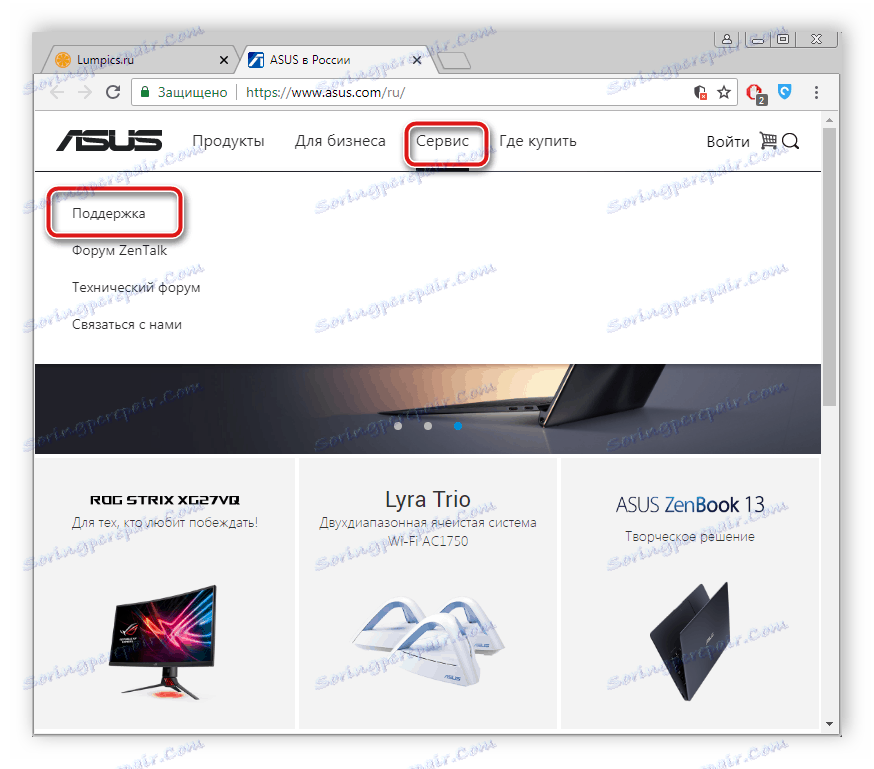
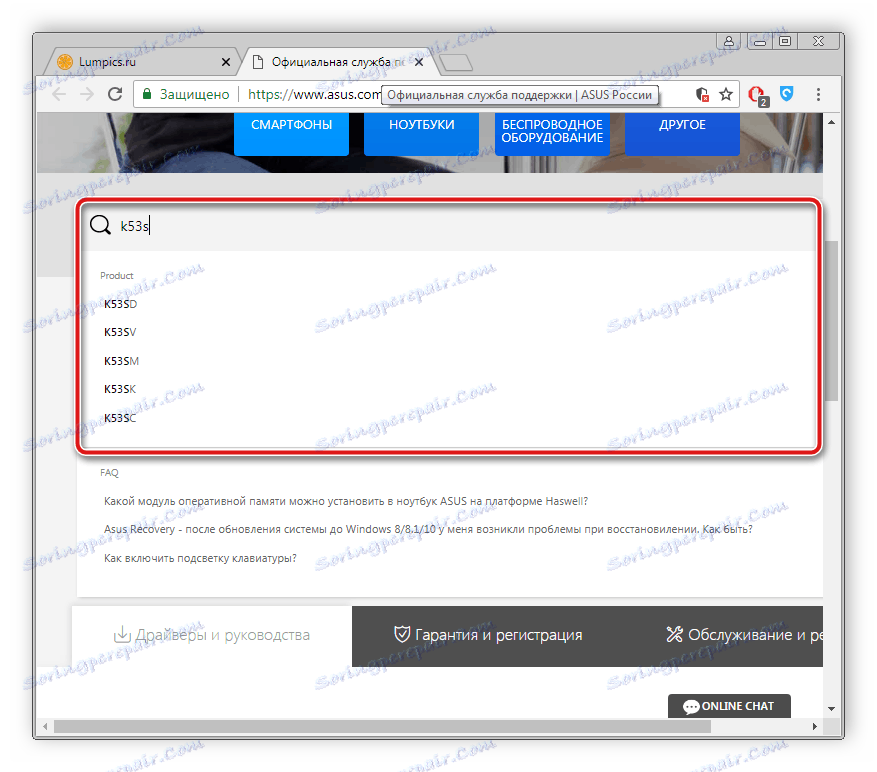
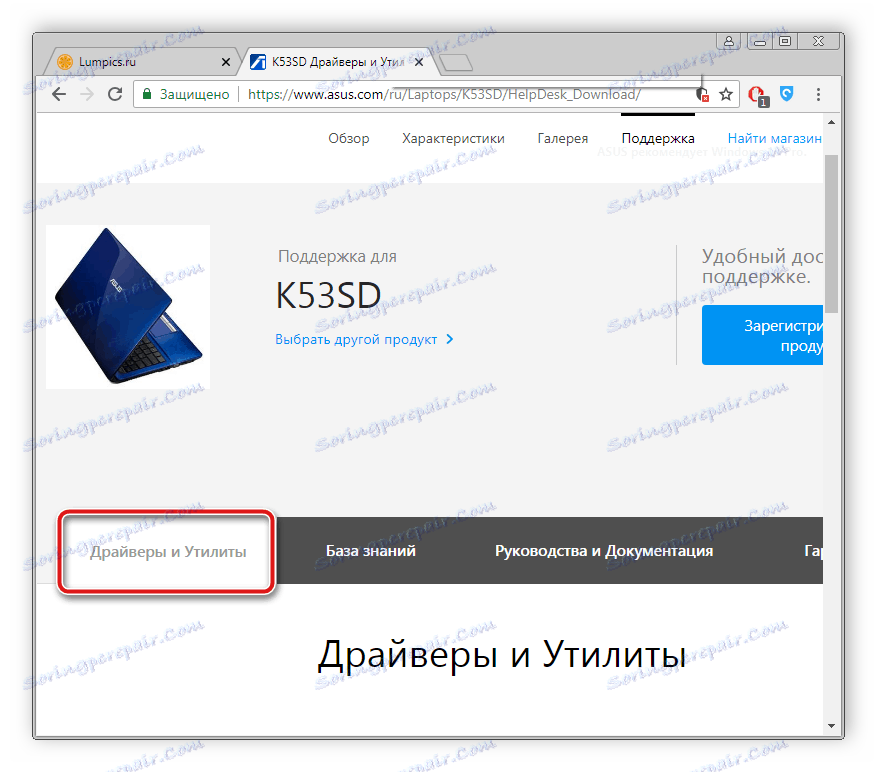
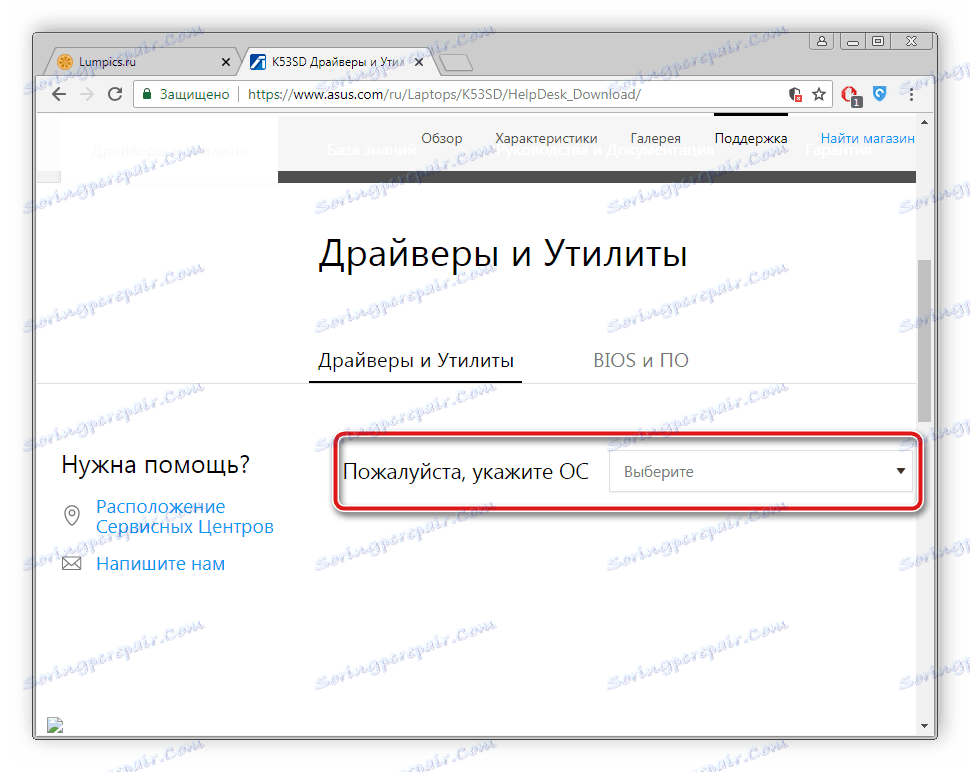
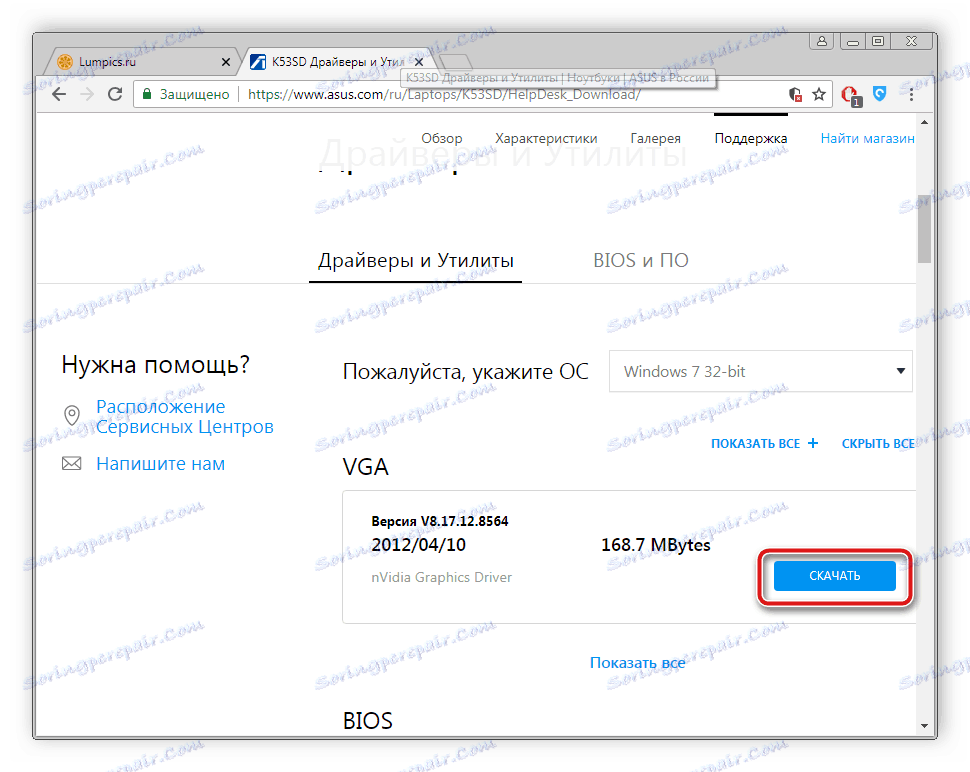
Ak chcete spustiť inštaláciu, jednoducho otvorte stiahnutý inštalátor a počkajte až do konca automatického procesu.
Metóda 2: Asus Utility
Asus má vlastný nástroj, ktorého hlavným účelom je nájsť a nainštalovať aktualizácie pre zariadenie. Môže sa použiť aj ako aktualizácia ovládača softvéru. Stačí dodržiavať nasledujúce pokyny:
Prejdite na oficiálnu stránku podpory spoločnosti Asus
- Prejdite na oficiálny zdroj podpory spoločnosti ASUS.
- V ponuke "Servis" otvorte ponuku "Podpora" .
- Ďalej zadajte do vyhľadávacieho poľa použité zariadenie.
- Stránka správy zariadení sa otvorí, kde musíte prejsť na položku Ovládače a pomôcky .
- Zadajte operačný systém.
- V zozname nájdete pomôcku Asus Live Update Utility a kliknite na tlačidlo "Stiahnuť" .
- Spustite nainštalovaný súbor a kliknite na tlačidlo Ďalej .
- Vyberte miesto, kam chcete nástroj uložit, a prejdite na ďalší krok.
- Inštalačný proces sa začne, po dokončení ktorého otvorte program a ihneď kliknite na položku "Skontrolovať okamžitú aktualizáciu".
- Ak chcete nainštalovať súbory na prenosnom počítači, kliknite na príslušné tlačidlo.
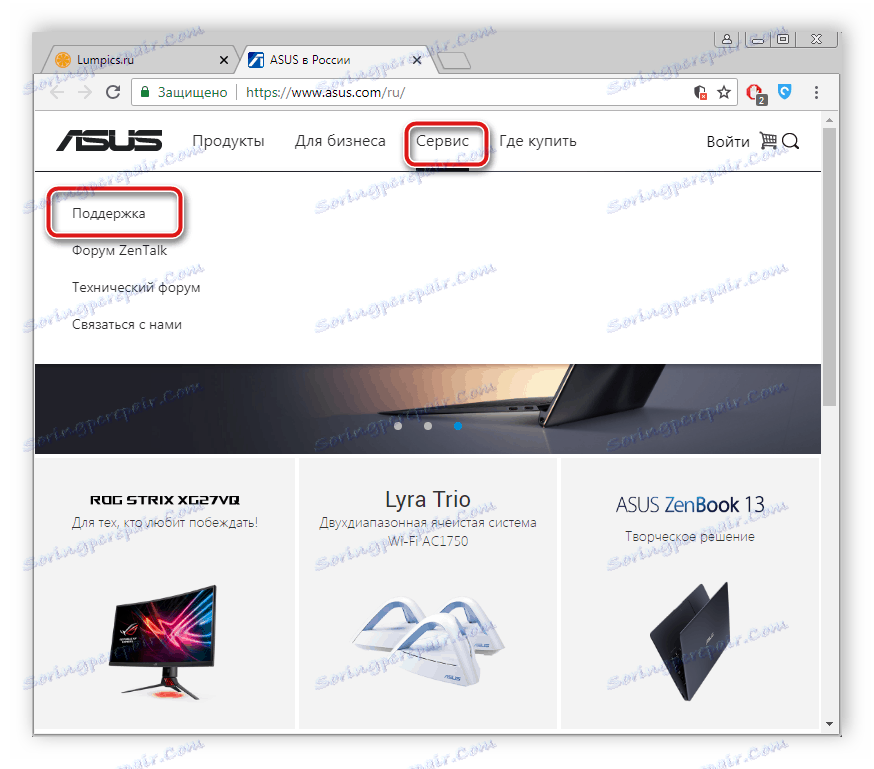
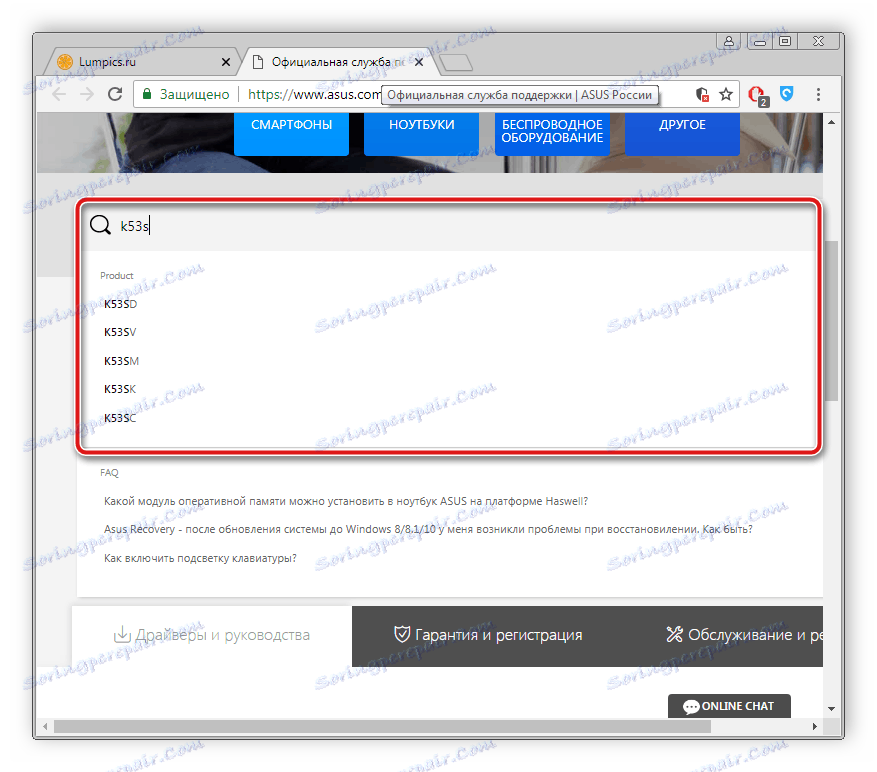
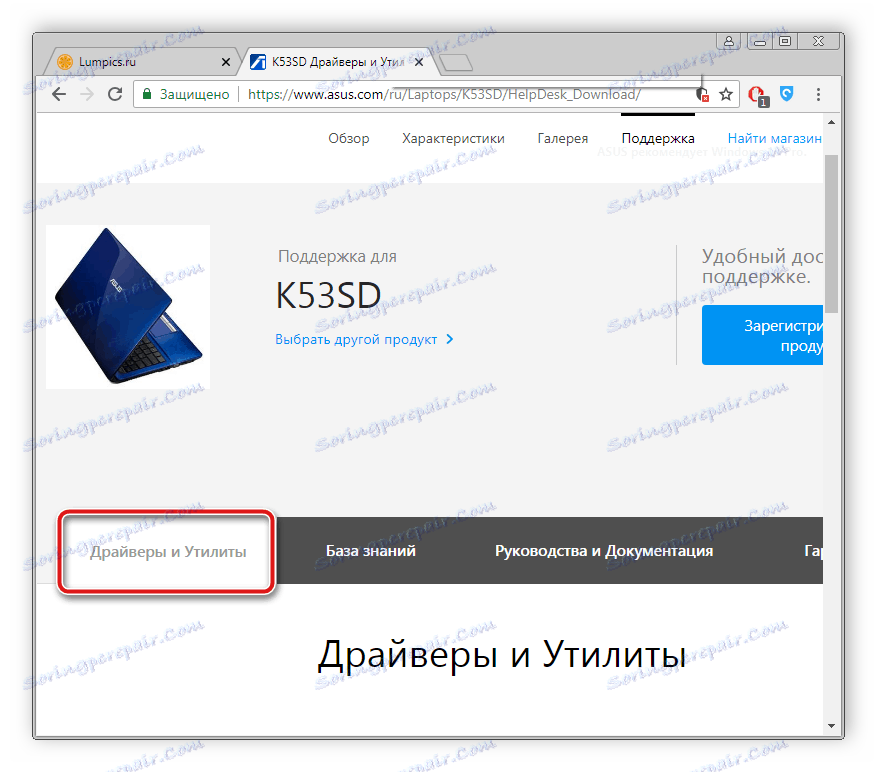
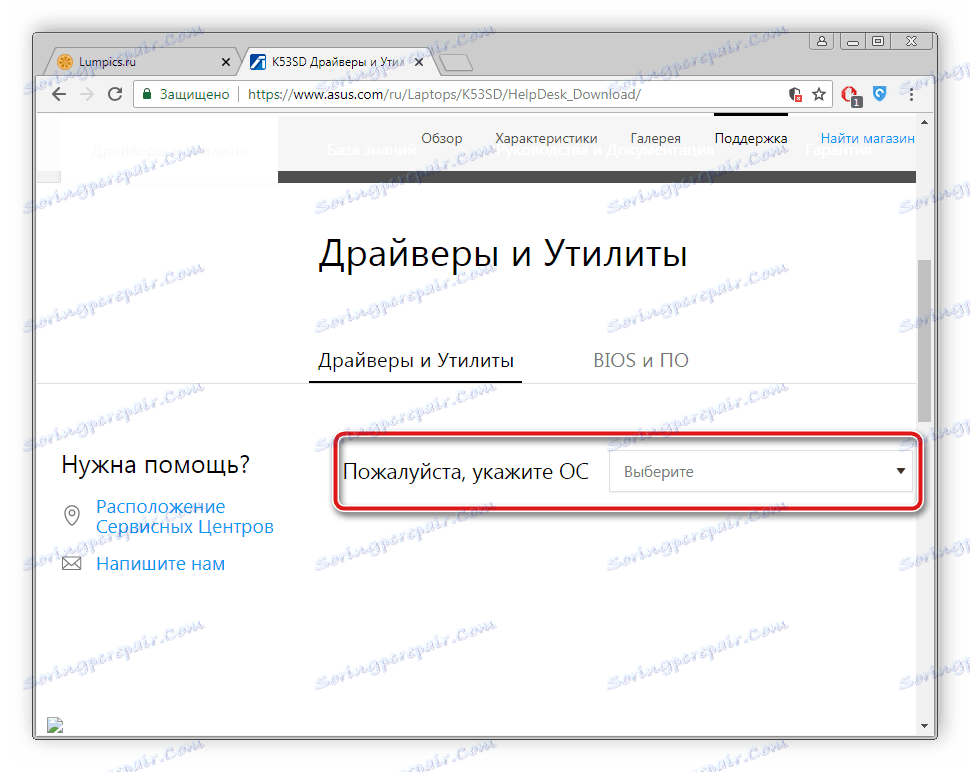
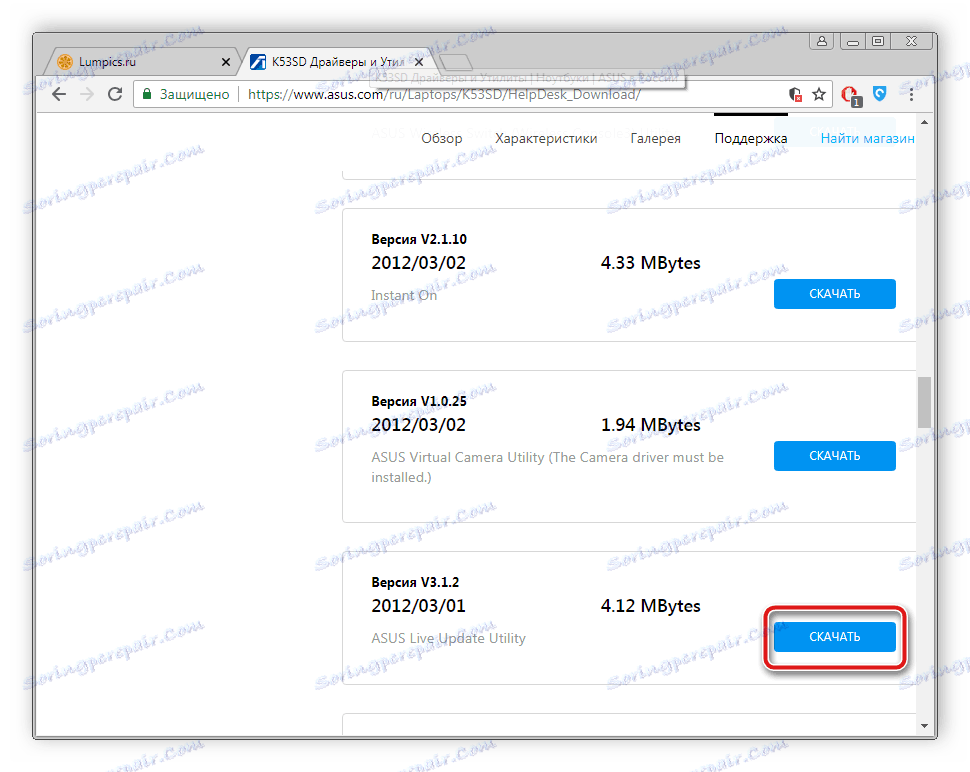
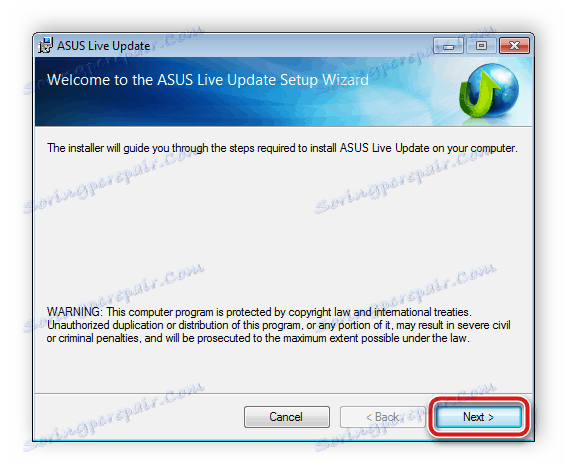
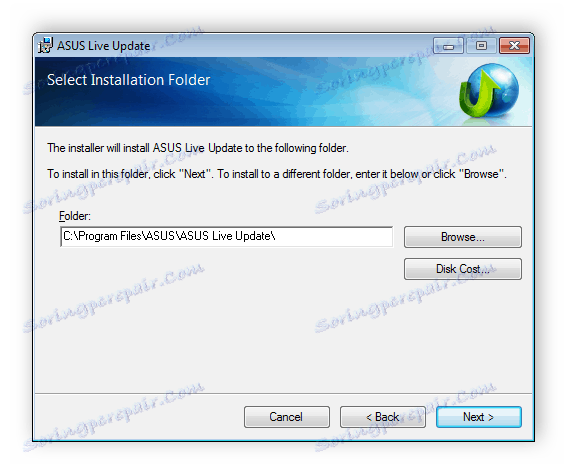
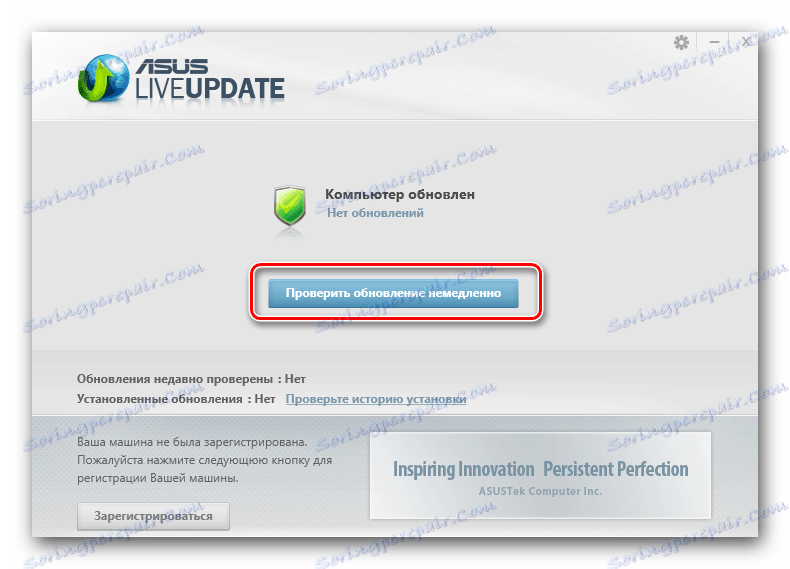
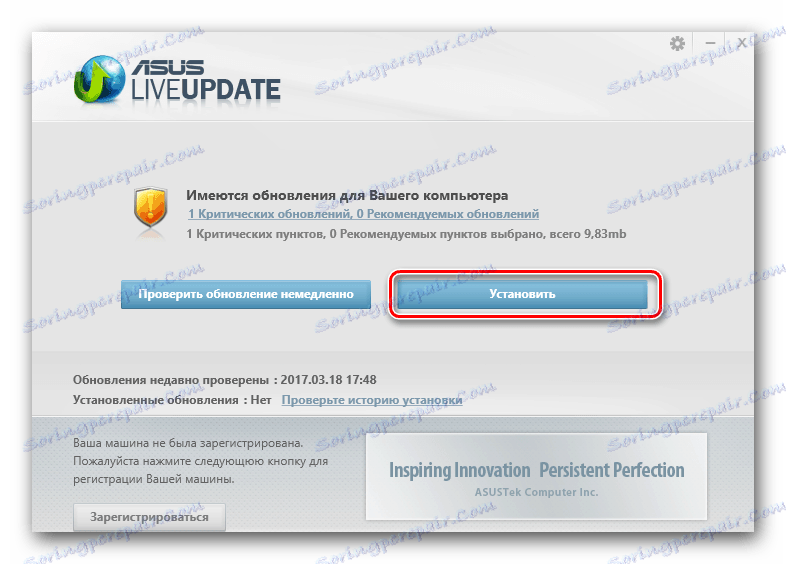
Metóda 3: Programy tretích strán
Teraz bez problémov nájdete softvér na internete pre každý vkus. Mnoho vývojárov vytvára nové programy, ktoré uľahčia iným používateľom používanie počítača. Medzi zoznamom takého softvéru patria aj zástupcovia, ktorých funkčnosť je zameraná na vyhľadávanie a sťahovanie ovládačov. Odporúčame vám čítať ďalší článok na nižšie uvedenom odkazu, aby ste videli zoznam najlepších programov tohto druhu.
Ďalšie podrobnosti: Najlepší softvér na inštaláciu ovládačov
Okrem toho môžeme odporučiť používať Riešenie Driverpack , vyhľadávať a inštalovať vhodný softvér pre komponenty Asus N53S. Algoritmus akcií je dosť jednoduchý, musíte vykonať len pár krokov. Prečítajte si viac o tom v našom inom materiáli, ktorý nájdete nižšie.
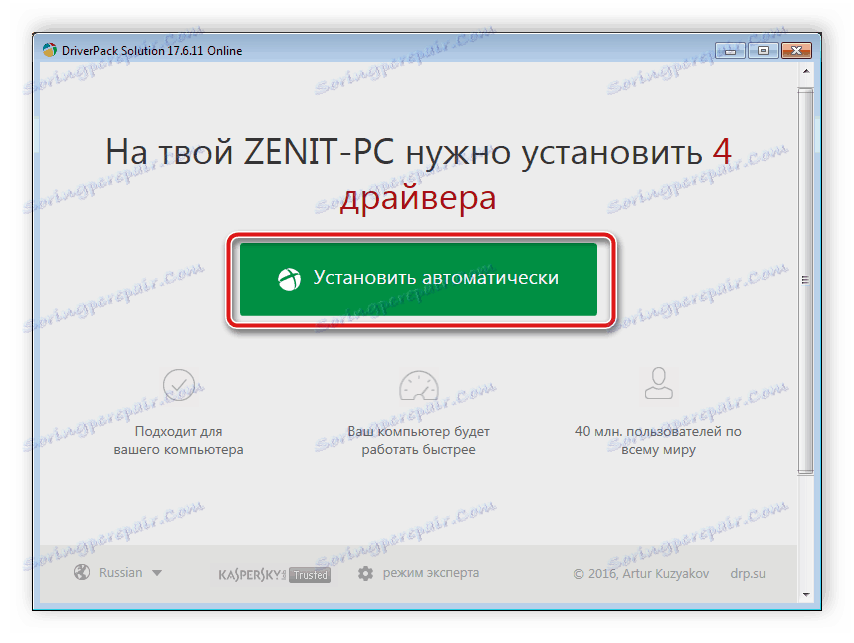
Ďalšie podrobnosti: Ako aktualizovať ovládače v počítači pomocou riešenia DriverPack
Metóda 4: ID hardvéru
Každá zložka pripojená k počítaču alebo prenosnému počítaču má svoj vlastný identifikátor, vďaka ktorému komunikuje s operačným systémom. Vstavané funkcie systému Windows umožňujú zistiť ID hardvéru a tieto údaje môžete použiť na vyhľadanie a načítanie vhodných ovládačov. Podrobnejšie s týmto procesom odporúčame prečítať si v našom druhom článku.
Ďalšie podrobnosti: Vyhľadajte ovládače podľa ID hardvéru
Metóda 5: Vstavané okná
Ako viete, v operačnom systéme Windows je správca úloh. Jeho funkčnosť zahŕňa nielen monitorovanie pripojených zariadení, ich zapnutie a vypnutie. Umožňuje vykonať rôzne činnosti s ovládačmi. Môžete ich napríklad aktualizovať prostredníctvom internetu alebo špecifikovať príslušné súbory. Tento proces sa vykonáva jednoducho, stačí sa riadiť pokynmi uvedenými v článku nižšie.
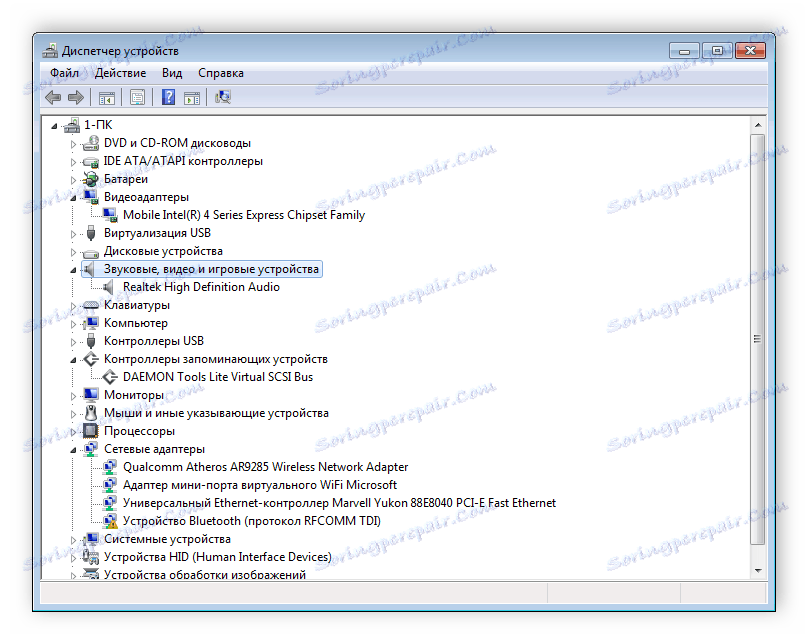
Ďalšie podrobnosti: Inštalácia ovládačov pomocou štandardných nástrojov systému Windows
Vyššie uvedené sme preskúmali päť rôznych možností vyhľadávania a sťahovania prenosného počítača Asus N53S. Ako môžete vidieť, všetci sú veľmi jednoduché, netrvajú veľa času a dané pokyny budú jasné aj pre neskúseného používateľa.
